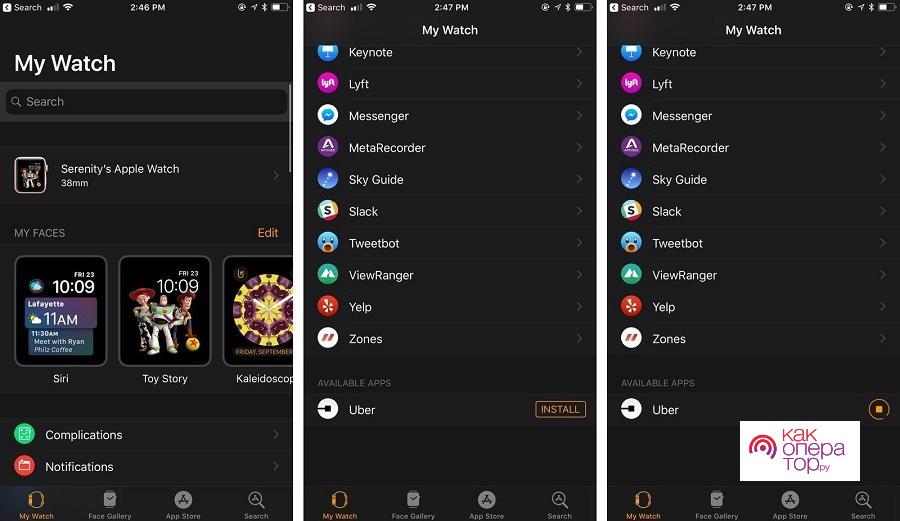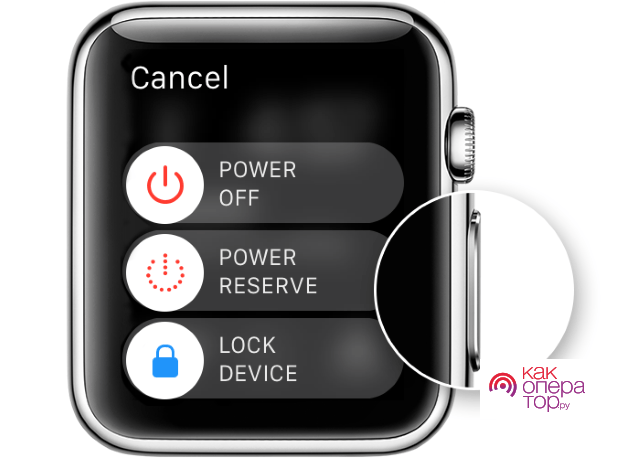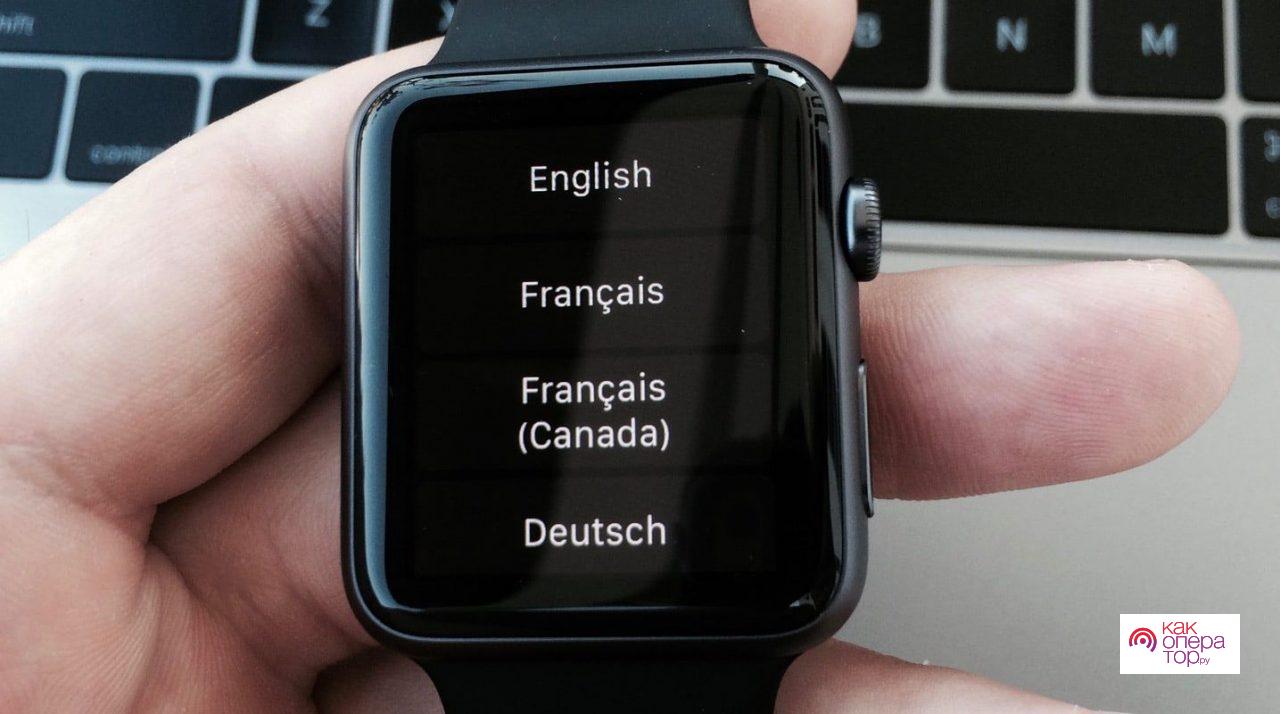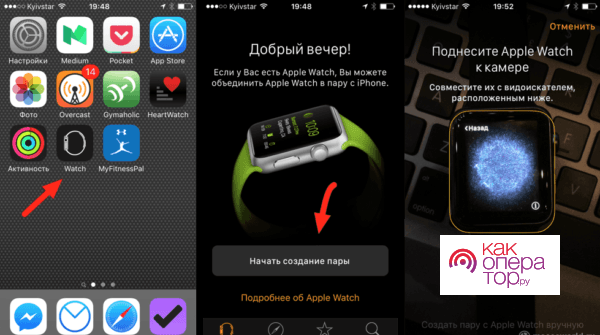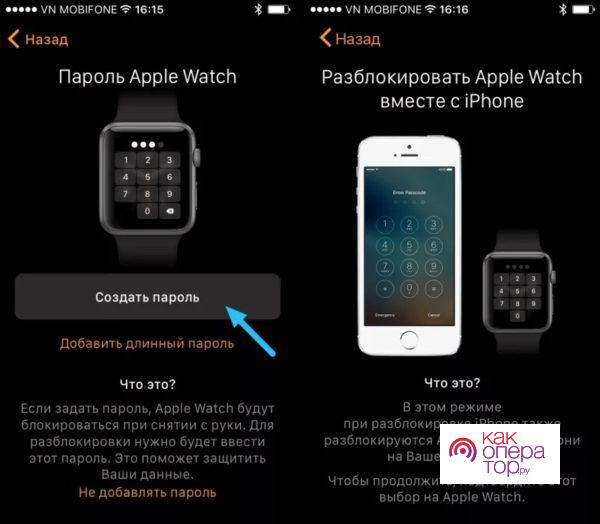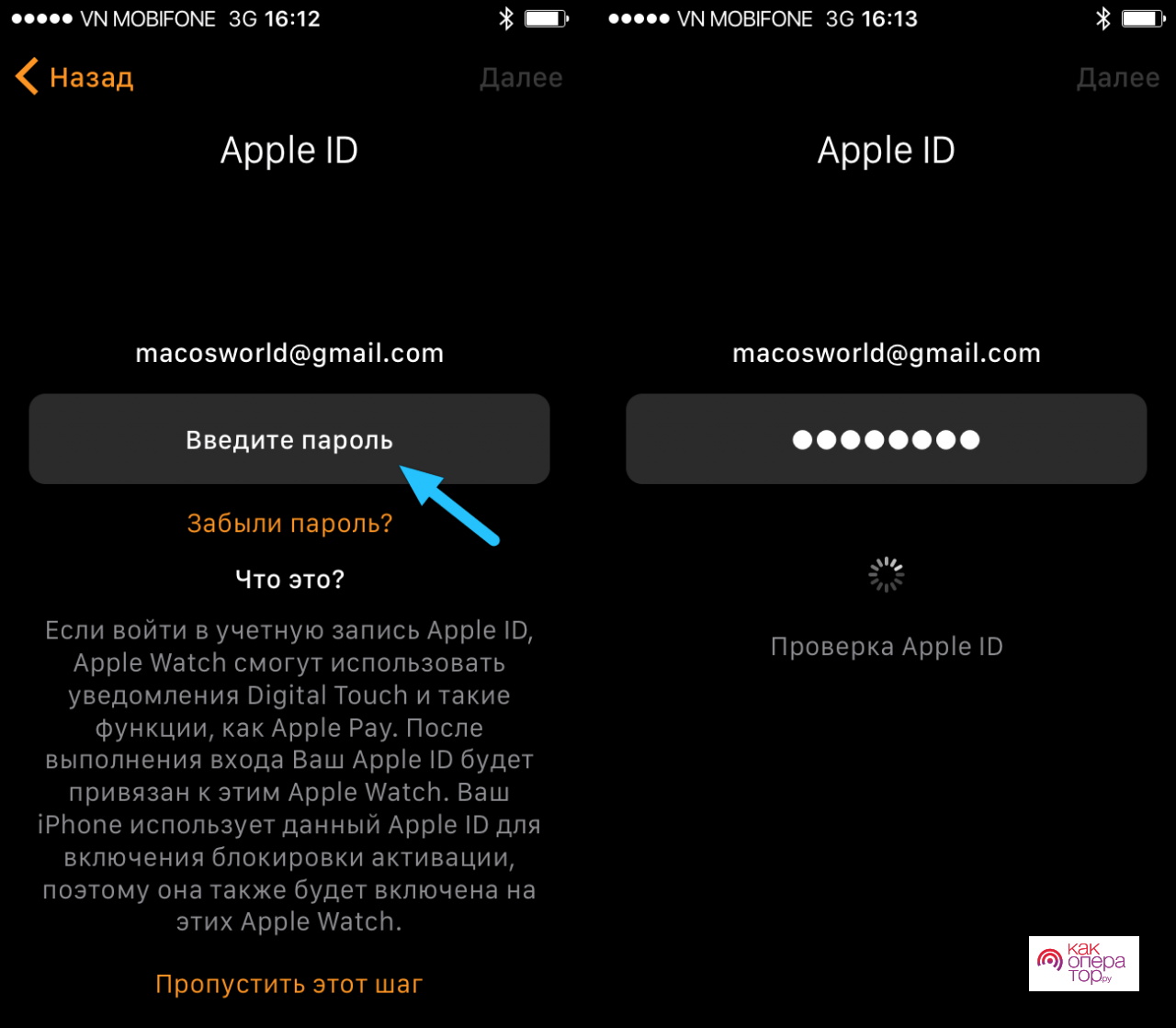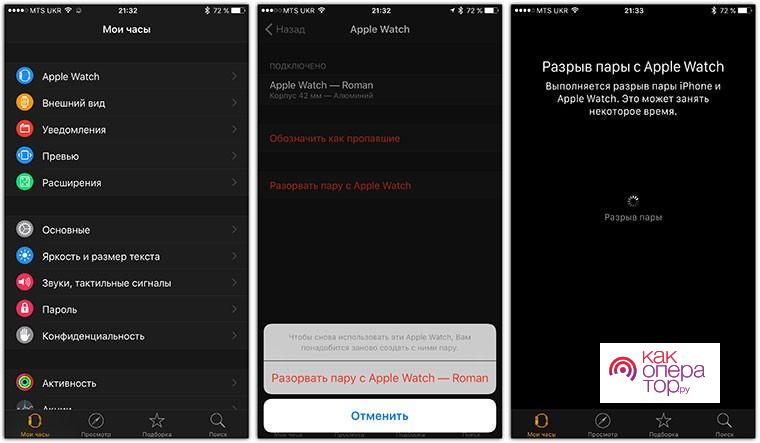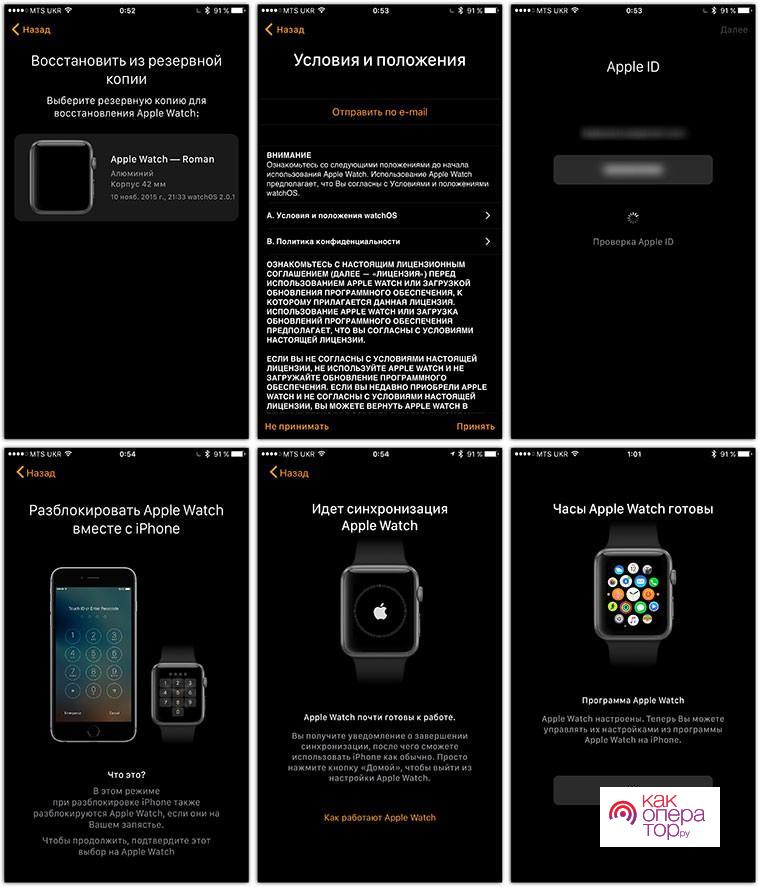Когда пользователь покупает свои первые Apple Watch он сталкивается с такой проблемой: как подключить эти самые часы к своему устройству. Для того, чтобы синхронизировать Apple Watch с любым устройством, нужен либо iPhone, либо Айпад. Стоит подробнее разобраться в том, как подключить эти инструменты, как включить умные часы в первый раз, что для этого необходимо.
Включение и первый запуск умных часов
Перед тем, как покупать умные часы, пользователь должен помнить о некоторых нюансах:
- Если пользователь покупает умное устройство от 3 серии, то такие часы работают только с Айфоном от шестого поколения и выше;
- Все остальные Эппл Вотч до 6 серии работают только с айфонами 5S.
Об этом важно помнить при покупке, потому что можно попасть в неловкое положение, когда не получится синхронизировать Айфон с часами, потому что они не подходят по модели. Чтобы обновить Watch OS 6, необходим Айфон 6 или же нынешние модели. Они должны поддерживать iOS 13 – это главное условие.
С 2020 года iPhone 6,6S, SE перестали поддерживать все обновления ОС.
Это главное, на что стоит обратить внимание перед покупкой. Теперь стоит приступить к тому, когда пользователь уже купил свои часы и решает их активировать и настроить. Все достаточно просто, потому что перед настройкой необходимо выполнить следующее:
- Посмотреть, активирована ли на Айфоне функцию Bluetooth;
- Присутствует ли интернет подключение или же мобильный интернет.
Если пользователь проверил все условия и все совпадает, то он может использовать такие действия:
- Сначала пользователь должен зажать боковую продолговатую клавишу на устройстве;
- Далее стоит дождаться того, пока появится брендовое лого Эппл. Первое включение, как правило, занимает дольше 60 секунд. Это нормально, потому что в среднем оно длиться 70 секунд, как написано на официальном сайте компании;
- Далее необходимо следовать тем инструкциям, которые появляются на часах. Компания прописывает все действия подробно, чтобы с первым включением справился даже новичок. Необходимо поставить час около Айфона;
- Выбираем язык и регион.
На этом действия окончены, настройка завершена, часы активированы.
Активация эпл вотч
Для того, чтобы полноценно активировать Эппл Вотч, пользователь должен использовать только Айфоны или же устройства яблочной компании. С другими девайсами сами часы не будут синхронизироваться и контактировать как –либо. Для того, чтобы подготовить устройства к синхронизации и созданию пары, необходимо выполнить некоторые действия на Айфоне:
- Для начала переходим в меню настроек;
- Теперь выбираем категорию Блютуза;
- Начинаем поиск устройств;
- Должна поится черная иконка, которая говорит о появление Эппл Вотч, кликаем на ту иконку;
- Теперь необходимо открыть приложение Вотч (утилита стандартна для Айфона, не нужно нигде его скачивать, эта программа автоматически установлена на всех Айфонах новой модели, потому что она предусмотрена разработчиком);
- Теперь необходимо найти опцию в программе «Начать создание пары», тапаем на данную опцию;
- Приступаем к дальнейшей настройке, которую стоит выделить в отдельную пару.
Это все этапы, которые нужно выполнить еще в самом начале перед настройками пары.
Настройка
Для того, чтобы настроить все параметры, необходимо выделить время, потому что все настройки достаточно трудоемкие. Сопряжение устройств проходит быстро, потому что сам гаджет высвечивает все подсказки и говорит о том, что необходимо сделать пользователю перед началом.
Как синхронизировать Айфон с часами в автоматическом режиме
После необходимо синхронизировать «яблочное» устройство с часами, но в автоматическом режиме, это также возможно при помощи следующих действий:
- Располагаем Айфон рядом с анимацией часов;
- Теперь активируем камеры, зафиксируем циферблат в том поле, которое подсвечено (это центр);
- Теперь дожидаемся оповещения, потому что пара создана.
Если же сопряжение невозможно или же не возникло, то пользователю придется создавать пару вручную.
Для ручной синхронизации пользователю необходимо будет ввести код, который будет высвечен на устройстве.
Создание и разрыв пары
Когда пользователь подключил часы, ему необходимо выбрать один вариант из двух:
- Либо он может настроить Эппл вотч самостоятельно заново;
- Либо же можно восстановить резервную копию из бэкапа.
Если же пользователь выбрал нужный для себя вариант, он может пойти дальше по настройке:
- Выбираем, на каком запястье будет носиться устройство в дальнейшем (чаще всего, это левая рука);
- Теперь необходимо согласиться со всеми условиями по использованию Айтюнс;
- Apple ID необходимо указать свой;
- Теперь подтверждаем действие. Делаем это на трех листах с информацией, а также информацией о голосовом помощнике Сири;
- Теперь устанавливаем пароль, подтверждаем его на мобильном телефоне, чтобы точно было все правильно;
- Выбираем нужный способ по загрузке, а также установке программ в дальнейшем;
- Дожидаемся окончания синхронизации.
Когда пользователь проводит сопряжение, он должен все время держать устройства близко друг к другу. После того, как пара завершит установку, пользователь услышит нужный звук. После тапаем на колесико Digital Crown.
Если запрос не появился, то стоит осуществить входит в программе Эппл Вотч;
- Открываем приложение;
- Тапаем на Основные настройки;
- Тапаем на Эппл Айди;
- Входим в систему.
Отдельный набор функций будет доступен лишь на часах, которые поддерживают синхронизацию после авторизации в Айклауд.
Если пользователь хочет, то он может пропустить шаг с установкой пароля, однако, лучше стоит заранее продумать комбинацию, чтобы использовать опции дополнительные, например, Эппл Пэй, Digital Touch и другие.
Как только пользователь разрывает пару, он автоматически возвращается к заводским настройкам. Для того, чтобы разорвать пару, нужно не так много действий:
- Помещаем устройства рядом;
- После этого открываем программу Эппл Вотч;
- Переходим на вкладку под названием «Мои часы», выбираем подходящее устройство в верхнем углу дисплея;
- Тапаем на кнопку i;
- Теперь выбираем вариант с тем, чтобы разорвать пару полностью;
- Подтверждаем решение при помощи пароля.
Перед тем, как осуществлять разрыв, стоит создать резервную копию часов, в дальнейшем её можно использовать для восстановления данных.
Как подключить Apple watch к другому iPhone
Если пользователь хочет подключить свои часы к другому Айфону, то ему необходимо следующее:
- Свой Apple ID и пароль от него;
- Подключение к Интернету сразу двух устройств;
- Максимально заряженную батарею на обоих устройствах. Это должно быть не менее 50% зарядки;
- Пароль для часов.
Если у пользователя есть старый Айфон, то подключиться можно так:
- Обновить старый мобильный гаджет и часы в дальнейшем;
- Проверить настройки двух программ – «Здоровье» и «Активность»;
- Теперь необходимо создать резервную копию старого телефона через Айклауд;
- Настраиваем Айфон;
- Запускаем программу на новом телефоне и следуем всем тем действиям, которые описаны ранее были.
Если же Айфона старого нет при себе, то необходимо выполнить такое:
- Стираем информацию с Эппл Вотч полностью;
- Настраиваем новый Афон;
- Открываем приложение Эппл Вотч;
- Создаем нужную пару.
Все данные возвращаются из облака. Делается это несколько дней. Об этом стоит помнить.
Как подключить Apple watch к компьютеру
Использовать часы от компании можно даже в сопряжении с компьютером. Это нужно делать только в том случае, если синхронизация с Айфоном или же Айпадом никак не удалась. Разработчики придумали такой ход, благодаря которому нельзя подключиться к Мак, то есть появилась возможность разблокировать Мак с Эппл Ватс.
Если пользователь подключить автоматическую разблокировку, то в дальнейшем будет легче получить доступ к ПК, причем все это будет без ввода пароля. Для того, чтобы начать работу с Макбуком, необходимо активировать часы. Для этого стоит:
- Включить на компьютере сразу и Блютуз, и Интернет;
- Теперь авторизуемся в Айклауд. Главное, чтобы Эппл айди были и на компьютере, и на часах один и тот же;
- После этого настраиваем на часах пароль;
- В параметрах компьютера разрешаем доступ к часам.
Подключение к ipad
Для того, чтобы подключить Айпад, пользователю нужно тоже не так много действий:
- Активировать интернет на нем и Блютуз;
- После этого активировать часы;
- Открыть приложение на Айпаде. Если его нет, приложение также можно скачать с официальных источников;
- Теперь наводим камеру планшета на часы;
- Дожидаемся активации сопряжения;
- Подтверждаем регистрацию часов.
Все остальные действия точно такие же, как и на Айфоне.
Если часы не включаются
Пользователь может обнаружить несколько причин, почему часы могут не активироваться в дальнейшем. Как правило, это ошибка в работе смарт-устройств.


Важно! Заряжать часы при помощи нефирменных зарядок опасно, так как это может привести к летальным последствиям.